持续集成工具之Jenkins基础使用
在上一篇博客中,我们主要介绍了DevOps理念以及java环境和jenkins的安装,回顾请参考https://www.cnblogs.com/qiuhom-1874/p/13805666.html;今天我们主要来看看jenkins常用插件的安装、配置使用;
我们知道在安装jenkins的过程中,激活jenkins后,首先是让我们安装一些插件,我们选择的是推荐插件;推荐插件一般都是很常用的基础插件,也是我们使用jenkins的必须品,但这样安装好的jenkins在很多功能上都达不到我们使用的需求,于是我们需要额外安装其他插件来丰富jenkins的功能;
手动下载安装gitlab插件
[root@node04 ~]# cd /var/lib/jenkins/plugins/ [root@node04 plugins]# wget http://updates.jenkins-ci.org/latest/gitlab-plugin.hpi --2020-10-13 20:04:19-- http://updates.jenkins-ci.org/latest/gitlab-plugin.hpi Resolving updates.jenkins-ci.org (updates.jenkins-ci.org)... 52.202.51.185 Connecting to updates.jenkins-ci.org (updates.jenkins-ci.org)|52.202.51.185|:80... connected. HTTP request sent, awaiting response... 302 Found Location: http://updates.jenkins-ci.org/download/plugins/gitlab-plugin/1.5.13/gitlab-plugin.hpi [following] --2020-10-13 20:04:20-- http://updates.jenkins-ci.org/download/plugins/gitlab-plugin/1.5.13/gitlab-plugin.hpi Reusing existing connection to updates.jenkins-ci.org:80. HTTP request sent, awaiting response... 302 Found Location: https://get.jenkins.io/plugins/gitlab-plugin/1.5.13/gitlab-plugin.hpi [following] --2020-10-13 20:04:21-- https://get.jenkins.io/plugins/gitlab-plugin/1.5.13/gitlab-plugin.hpi Resolving get.jenkins.io (get.jenkins.io)... 52.167.253.43 Connecting to get.jenkins.io (get.jenkins.io)|52.167.253.43|:443... connected. HTTP request sent, awaiting response... 302 Found Location: https://mirrors.tuna.tsinghua.edu.cn/jenkins/plugins/gitlab-plugin/1.5.13/gitlab-plugin.hpi [following] --2020-10-13 20:04:22-- https://mirrors.tuna.tsinghua.edu.cn/jenkins/plugins/gitlab-plugin/1.5.13/gitlab-plugin.hpi Resolving mirrors.tuna.tsinghua.edu.cn (mirrors.tuna.tsinghua.edu.cn)... 101.6.8.193, 2402:f000:1:408:8100::1 Connecting to mirrors.tuna.tsinghua.edu.cn (mirrors.tuna.tsinghua.edu.cn)|101.6.8.193|:443... connected. HTTP request sent, awaiting response... 200 OK Length: 8456411 (8.1M) [application/octet-stream] Saving to: ‘gitlab-plugin.hpi’ 100%[==================================================================>] 8,456,411 2.21MB/s in 3.7s 2020-10-13 20:04:27 (2.21 MB/s) - ‘gitlab-plugin.hpi’ saved [8456411/8456411] [root@node04 plugins]# ll gitlab-plugin.hpi -rw-r--r-- 1 root root 8456411 Sep 12 2019 gitlab-plugin.hpi [root@node04 plugins]#
提示:对于jenkins来说,每一个插件就有一种功能,我们需要用到某些功能,就必须安装对应的插件;安装插件我们可以去http://updates.jenkins-ci.org/download/plugins/这个网站下载,把下载好的插件放到jenkins的数据目录里有个plugins目录下即可;
重启jenkins
[root@node04 plugins]# systemctl restart jenkins [root@node04 plugins]# ls -d gitlab-plugin* gitlab-plugin gitlab-plugin.hpi [root@node04 plugins]# ll gitlab-plugin total 4 drwxr-xr-x 2 root root 4096 Oct 13 20:06 help drwxr-xr-x 3 root root 19 Oct 13 20:06 images drwxr-xr-x 3 root root 38 Oct 13 20:06 META-INF drwxr-xr-x 3 root root 17 Oct 13 20:06 WEB-INF [root@node04 plugins]#
提示:可以看到重启jenkins后,对应下载的.hpi包就自动解压;
验证:登录jenkins,查看对应插件是否已经安装生效?
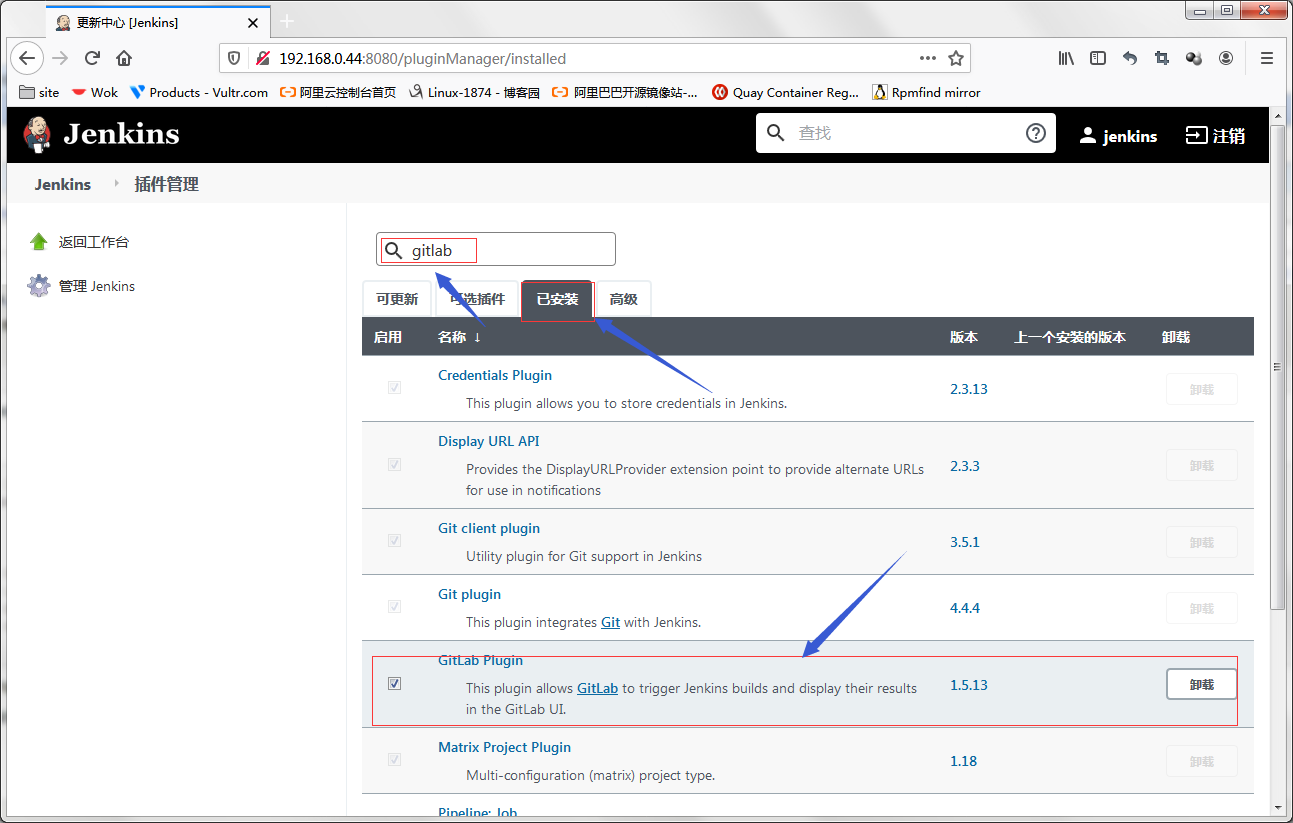
提示:可以看到gitlab plugin插件已经在安装好了;以上是手动安装插件的方式,但通常如果一个插件有依赖其他插件,这种手动的安装方式就显得格外麻烦,因为我们要手动解决插件和插件间的依赖关系;所以通常手动安装插件的方式很少;
使用jenkins web图像界面安装插件
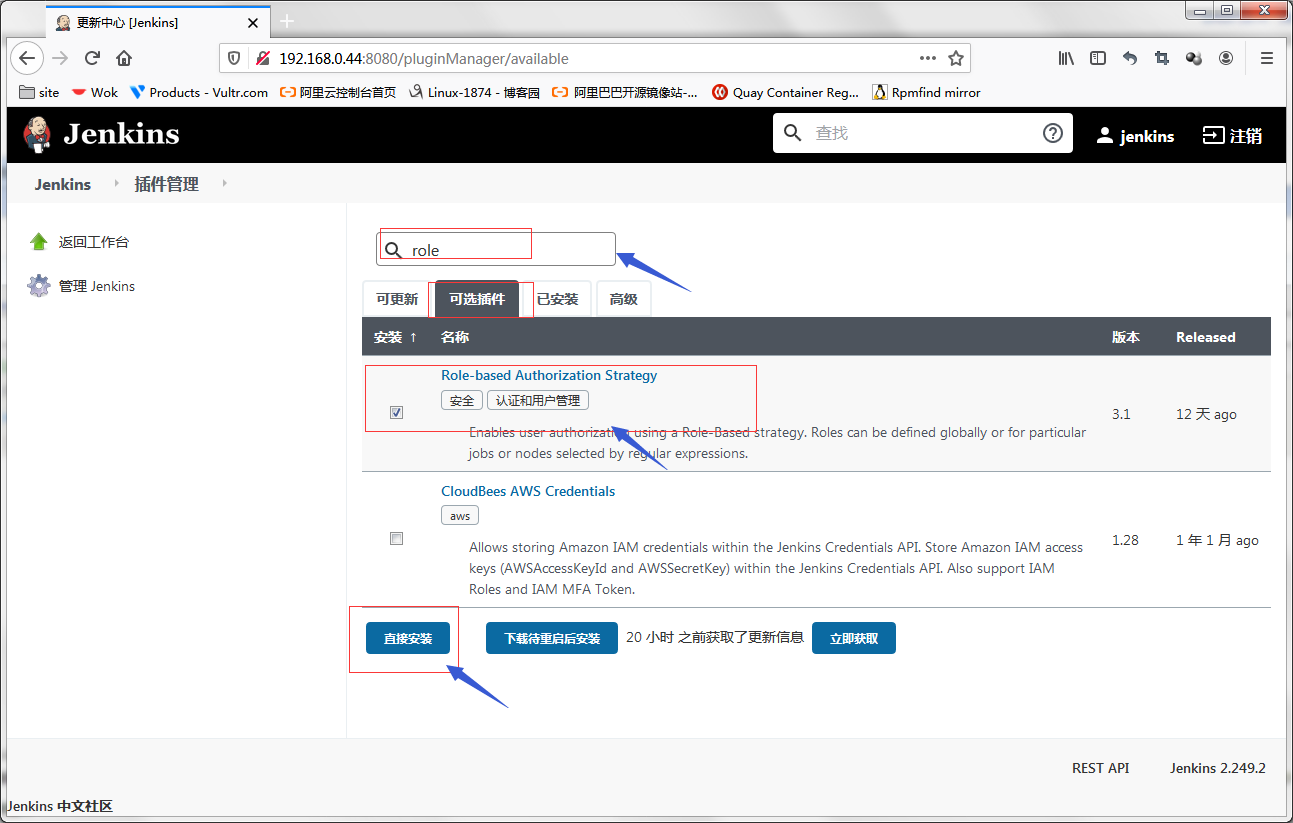
提示:以上我们要安装role base插件,我们需要切换到可选插件上,然后搜索关键字,然后把要安装的插件打勾,然后点击下面的直接安装;

提示:这里显示安装已经完成,我们需要点击安装完成后重启,此时jenkins就会重启,重启后的插件就生效了;
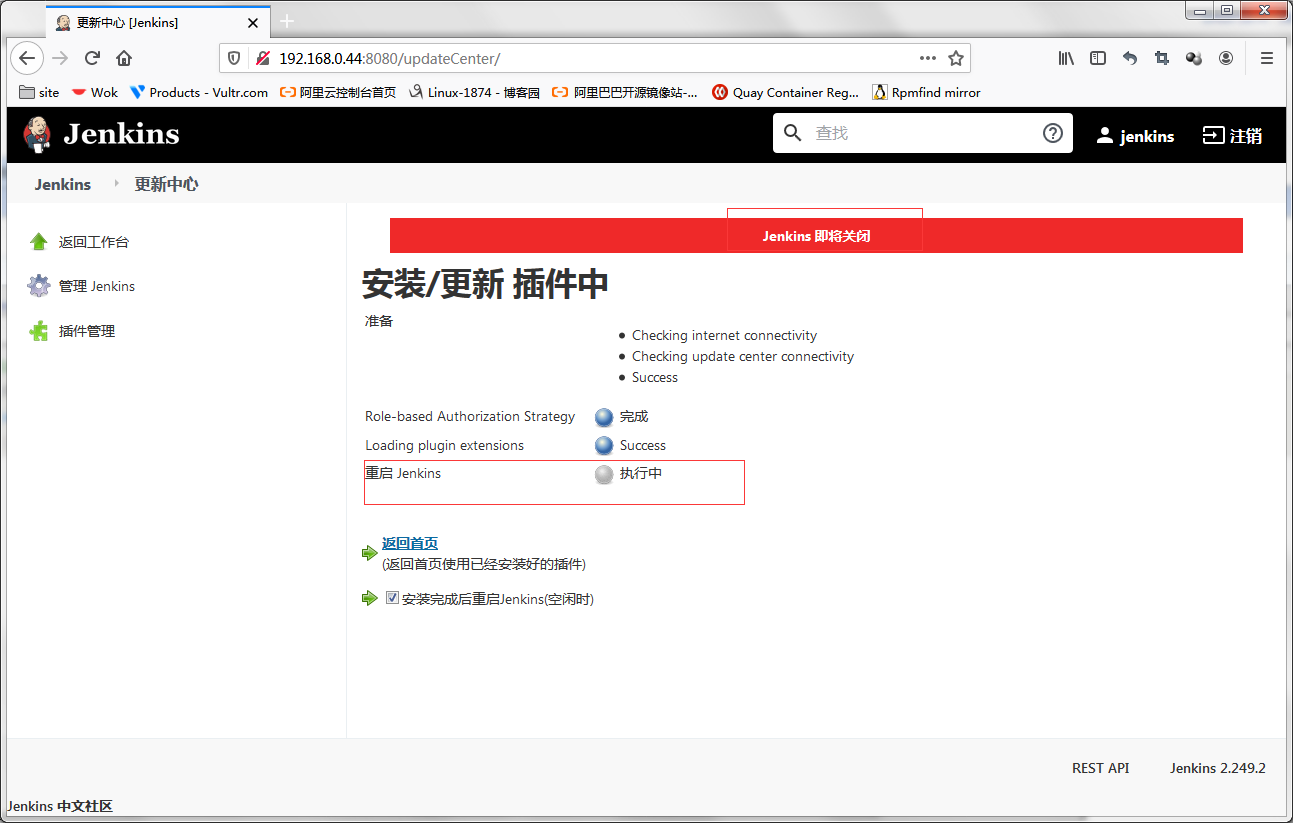
提示:当然我们也可以手动到命令行界面重启jenkins;
验证:刷新web界面,去插件管理查看对应插件是否安装好了?
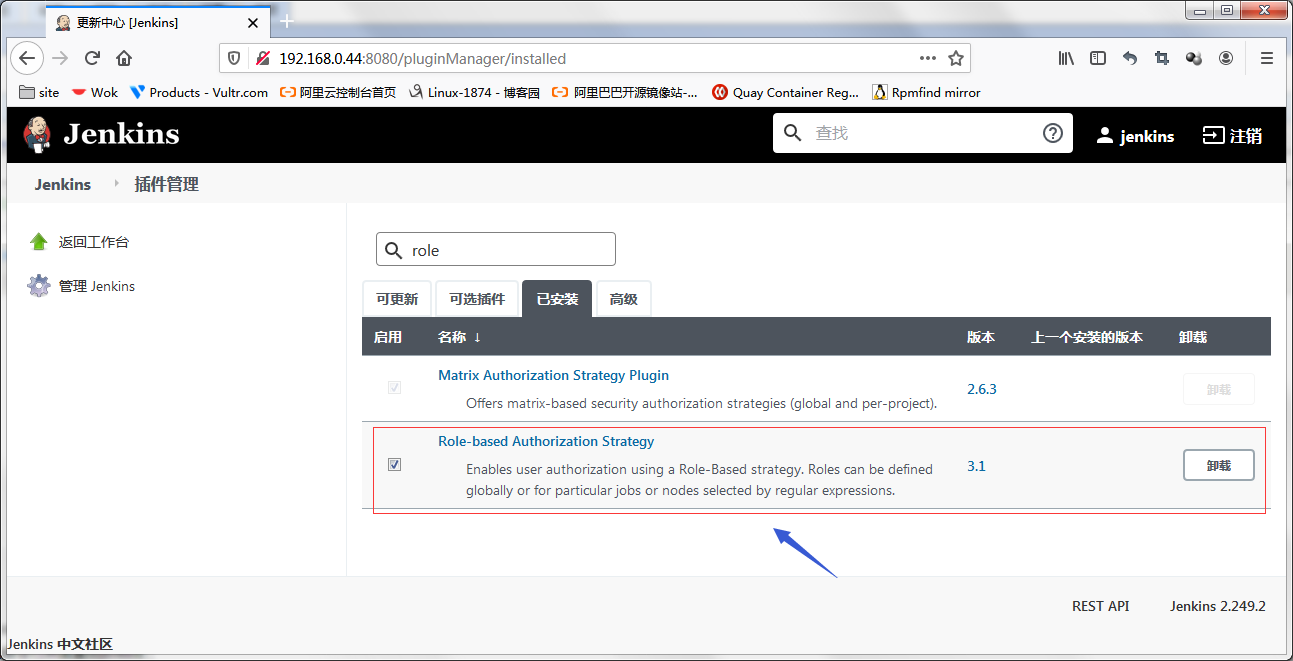
提示:可以看到对应插件已经在已安装的列表中了;说明插件安装好了;以上就是jenkins的插件安装方法;
创建用户
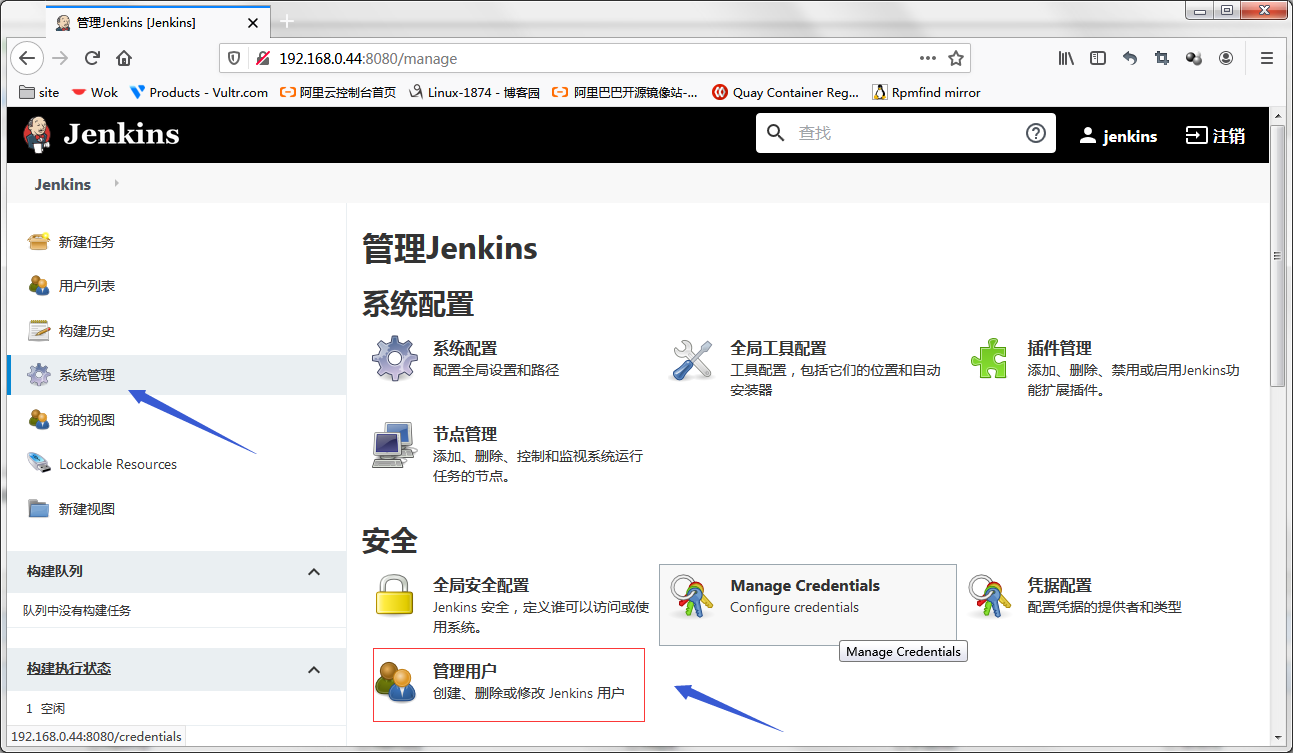
提示:返回首页,点击系统管理,然后找到管理用户;
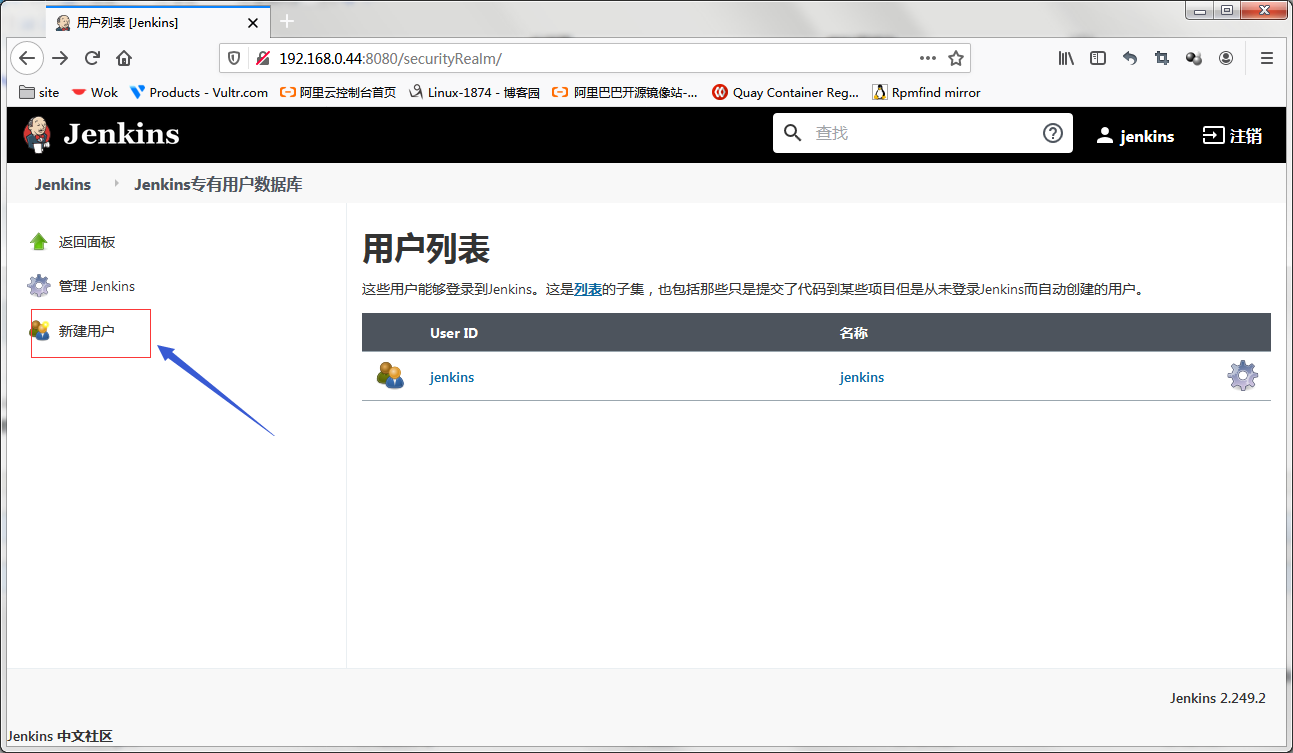
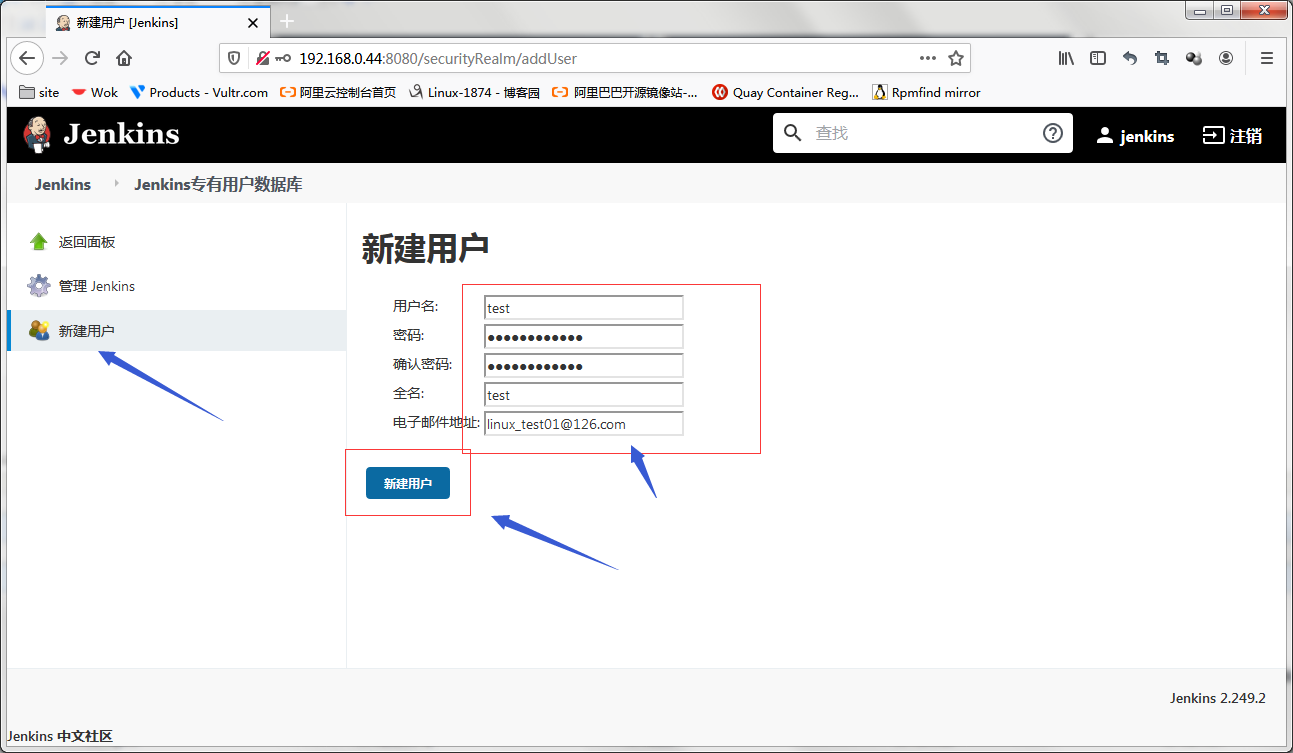
提示:点击新建用户,填写对应用户的用户名,密码,邮箱,然后点击新建用户;

提示:此时用户列表中就有两个用户;
验证:登录test帐号,看看是否可以登录?
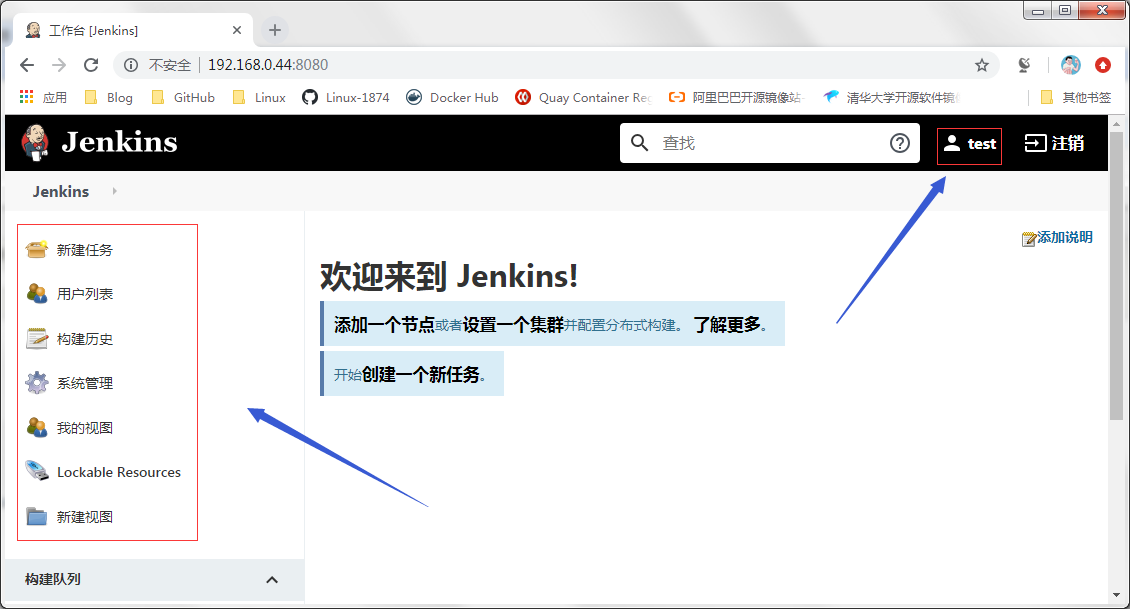
提示:可以看到test用户是可以正常登录,并且拥有和管理员一样的界面;这意味着我们刚才创建的test用户是一个管理员;
更改授权策略

提示:点击系统设置,找到全局安全配置里,可以看到默认授权策略是登录用户可以做任何事情,这也是我们刚才新建用户test,登录进去看到和管理员一样的界面的原因;
更改授权策略为role base
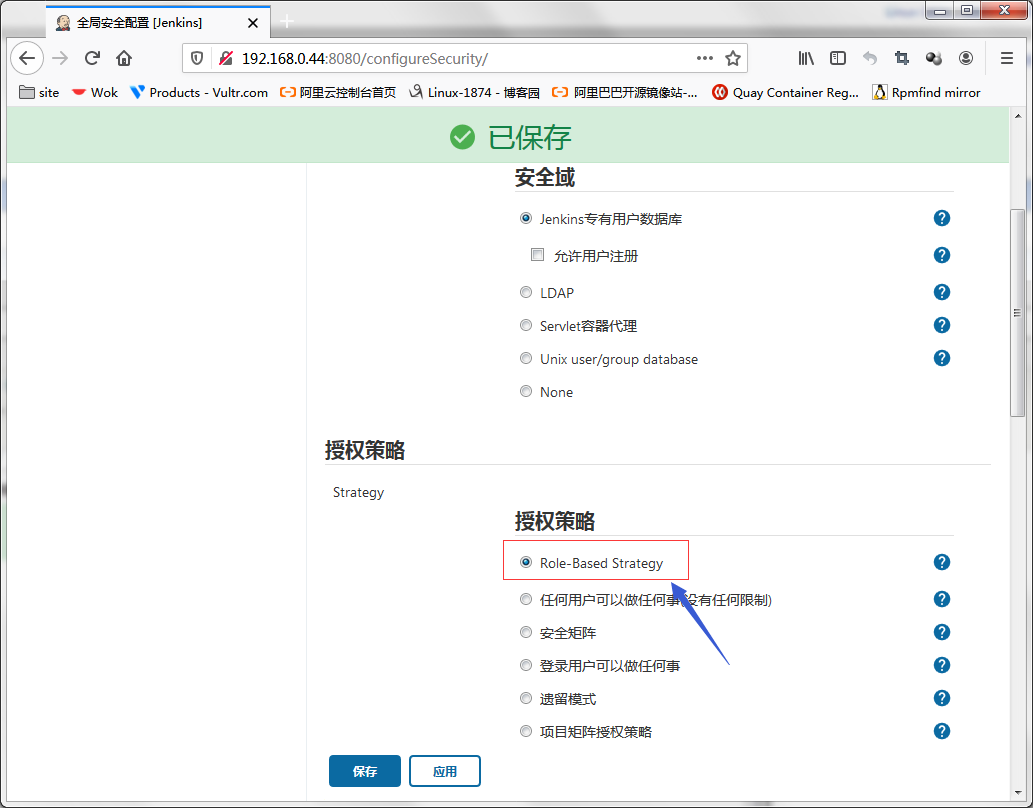
提示:选择role base 然后点击应用就好了;
给test用户授权
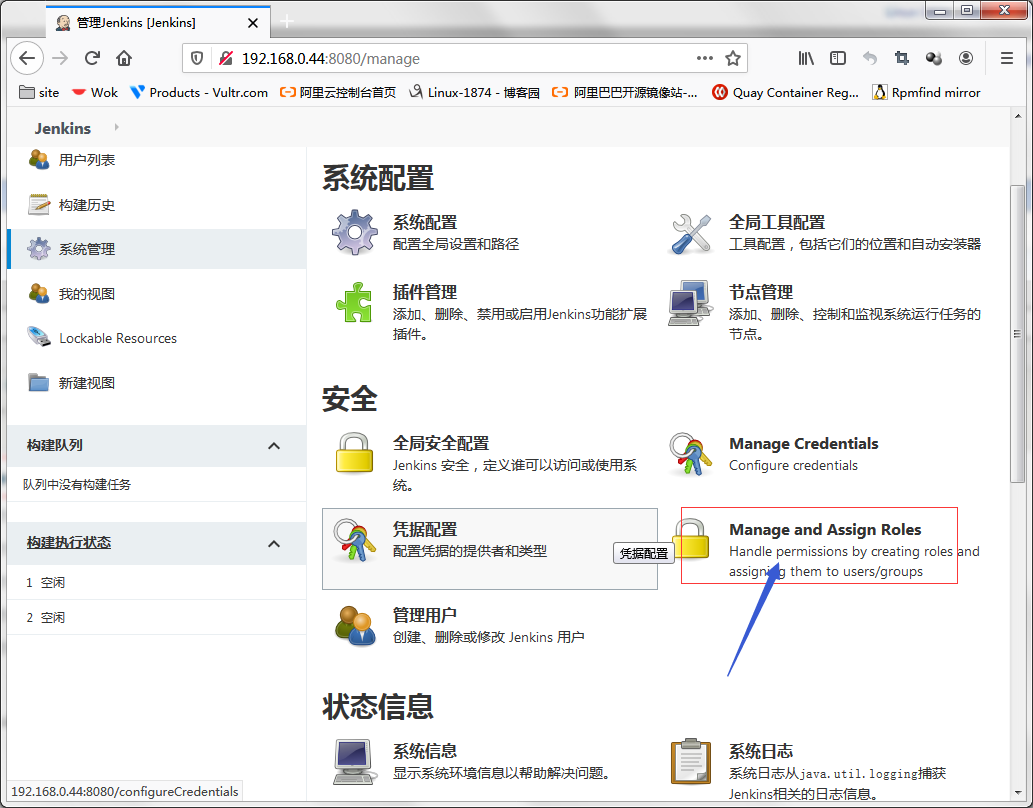
提示:更改授权策略为role base以后,返回主菜单,点击系统管理,里面就会多一个manage and assign roles的图标,我们点击它就可以来管理jenkins用户的角色和角色权限以及角色对应的用户;
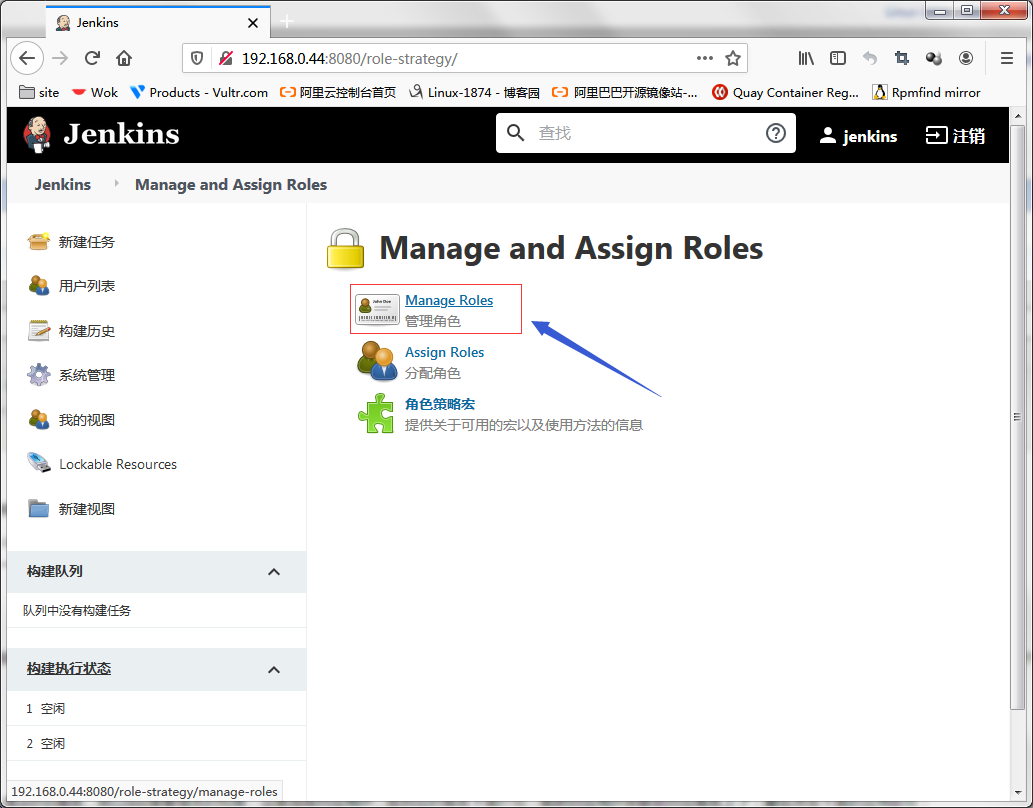
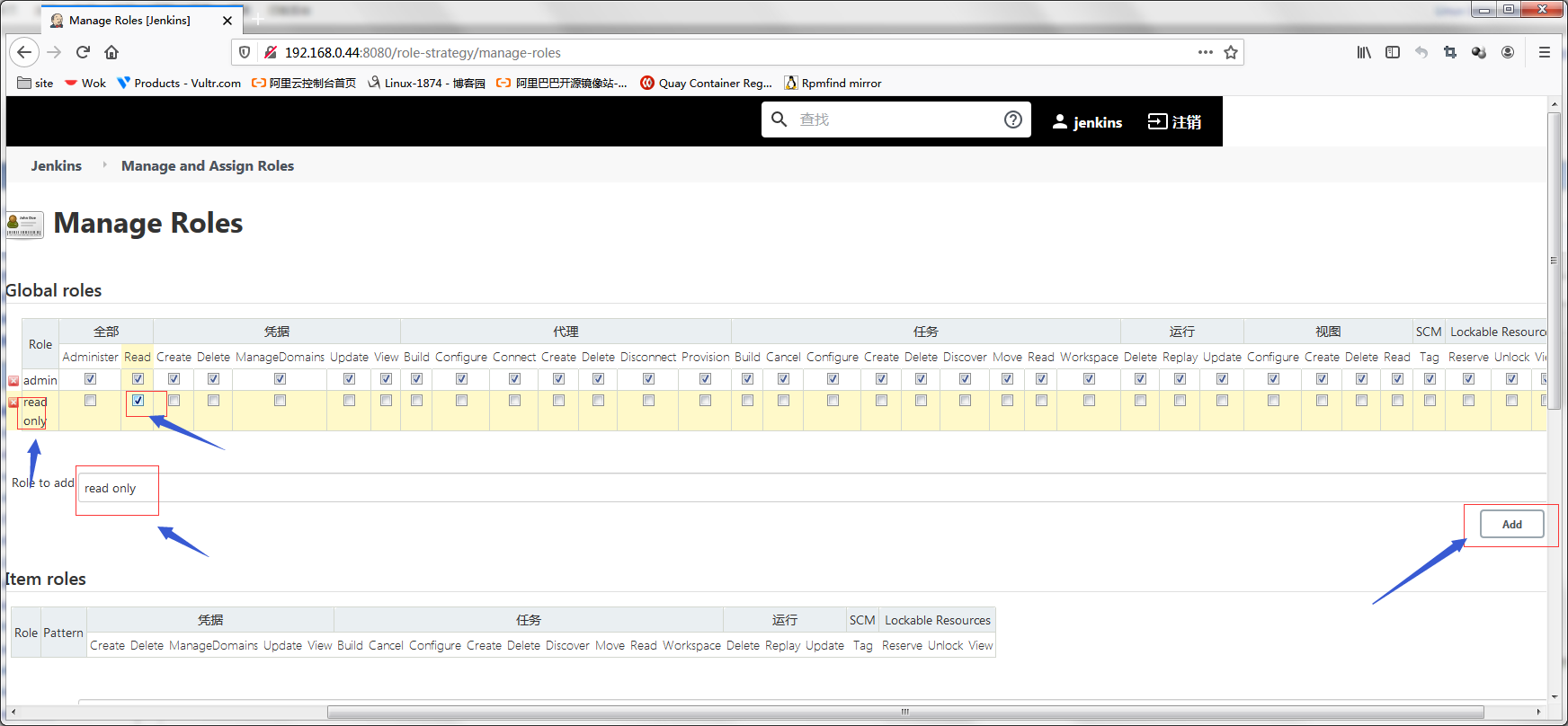
提示:首先要添加一个角色,在role to add中输入对应的角色名称,然后点击后面的add就创建好一个角色,创建好角色后,我们就可以对他做赋权,需要用到哪些权限,就在对应的格子里打勾就好;最后点击下面的保存或应用;如上,read only这个角色就是对全部有读的权限;只要关联到该角色的用户都会拥有同角色相同的权限;
关联用户

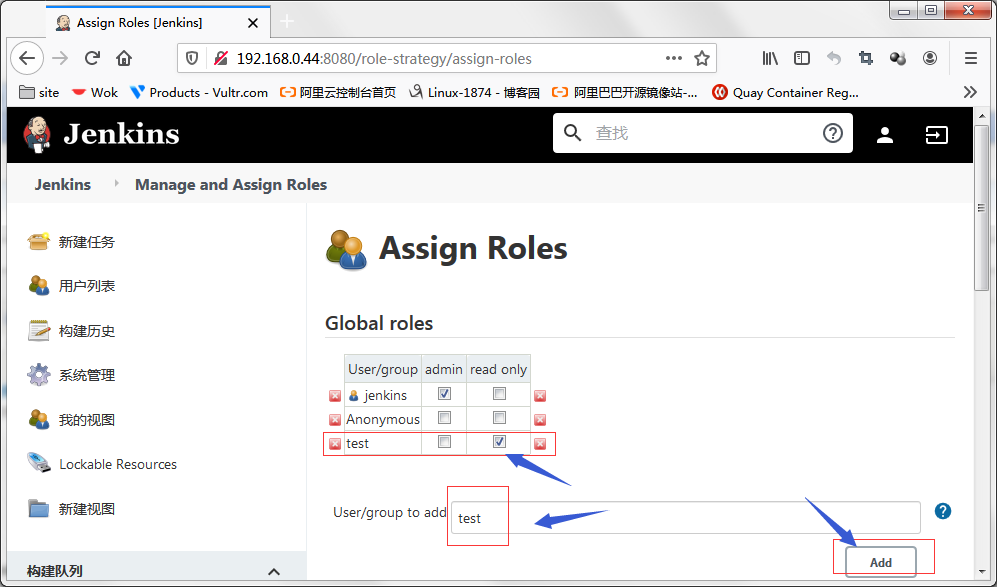
提示:进入分配角色里,可以看到现在多了read only这个角色;默认情况这里只看得到一个管理员帐号,对于test用户,我们要在下面输入test,然后点击添加,然后对应的test用户才会到上面的表中,然后我们就可以选择给test用户属于哪个角色,在对应的角色下面打上对勾即可;最后点击最下方的应用保存,此时对test用户角色绑定就完成了;
验证:现在登录test用户,看看是否还和刚才登录看到的界面一样呢?

提示:可以看到现在登录test用户就不是管理员界面了;
jenkins 邮箱配置
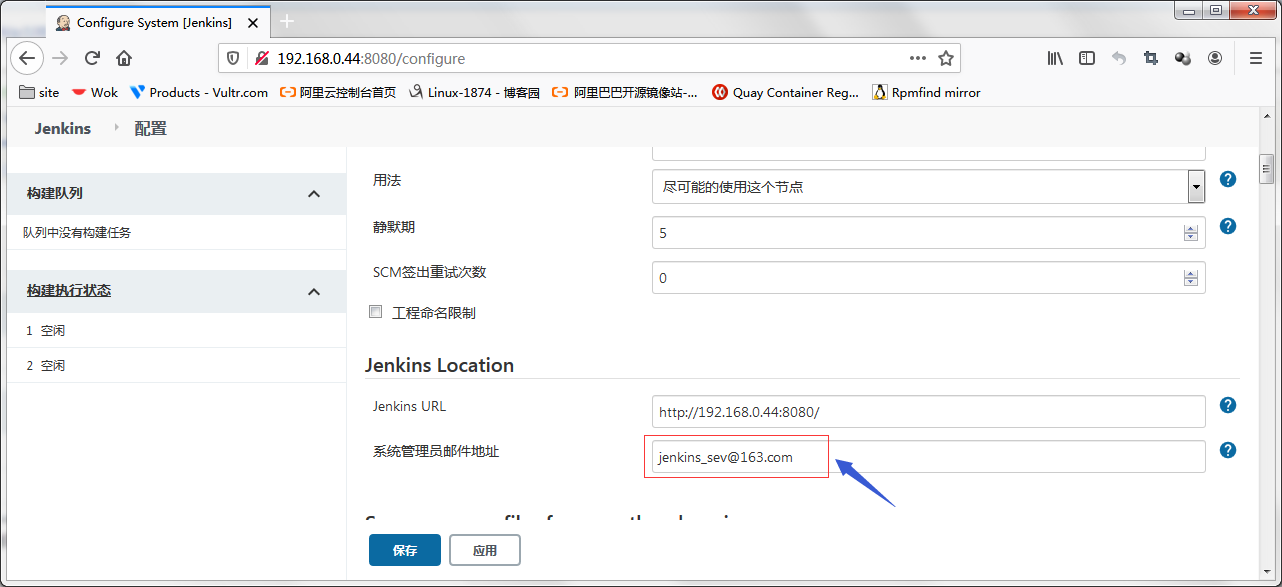
提示:打开系统管理,系统配置,默认情况这里的系统管理员邮件地址是没有的,这里我们填写一个互联网邮件地址即可;然后接着往下拖,最后有一个邮件通知;
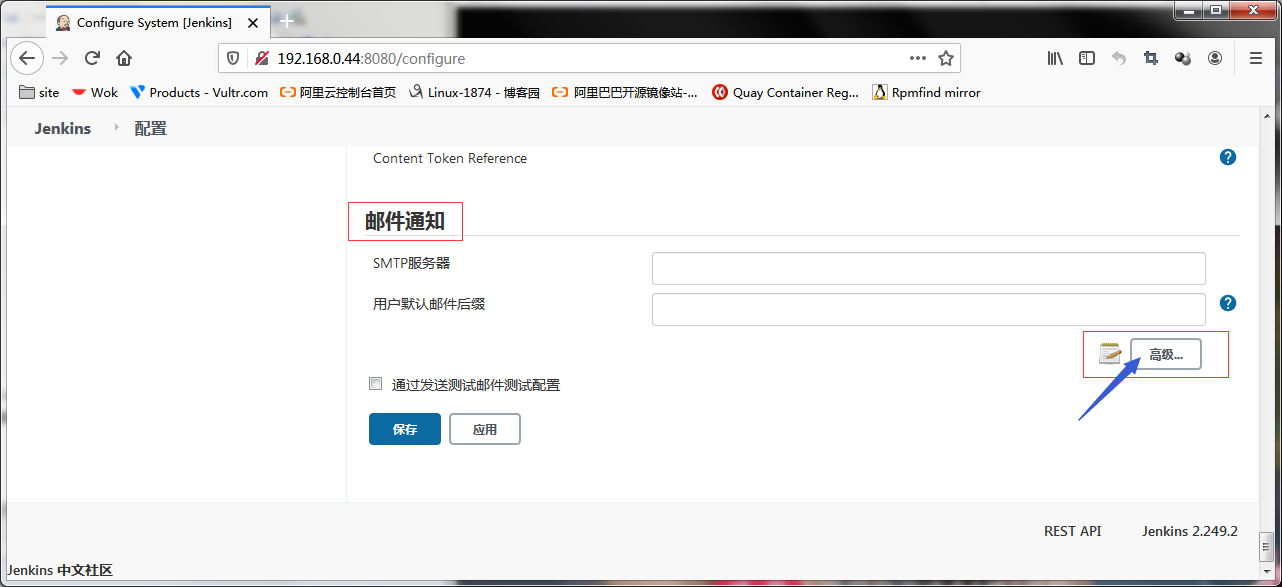
提示:点击开高级;这里需提前把互联网邮箱的smtp打开,打开方法很简单,不会的可以去看本人博客https://www.cnblogs.com/qiuhom-1874/p/13797199.html,这篇博客里有介绍;
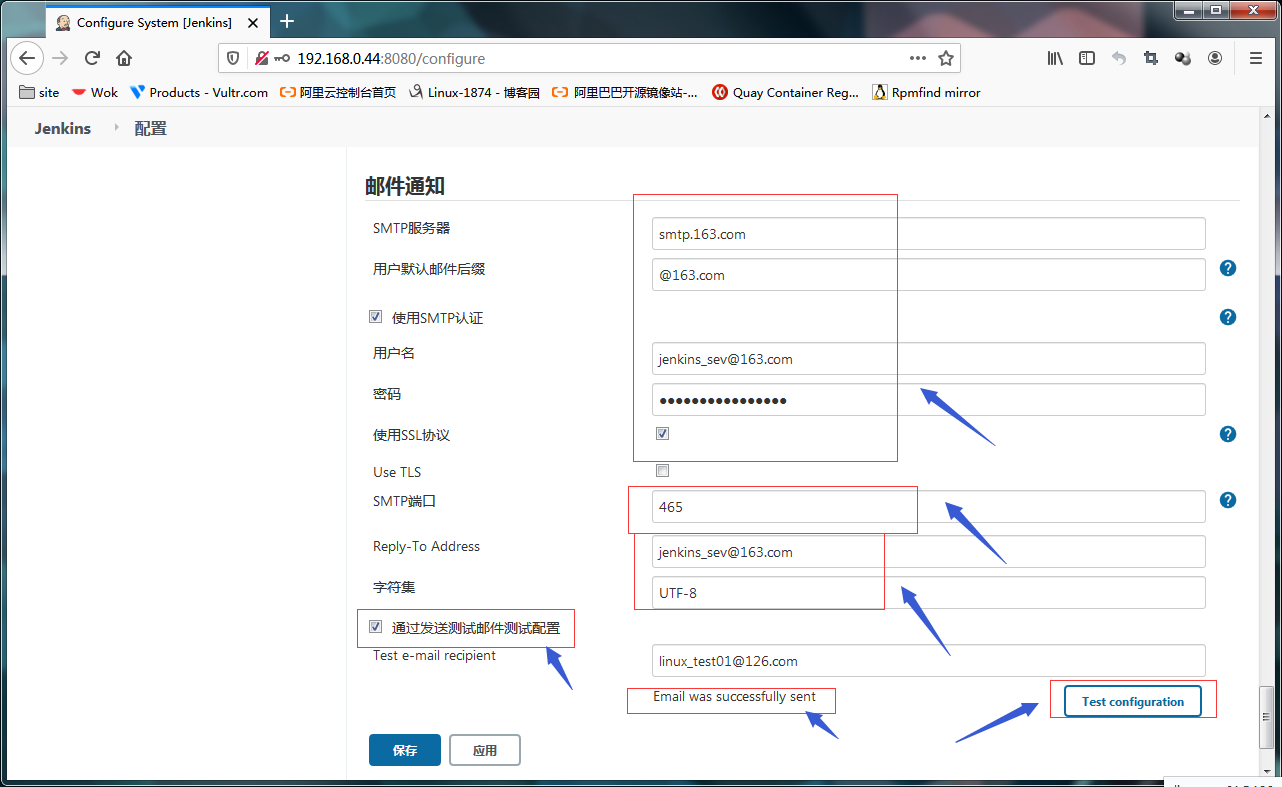
提示:填写好以上内容,我们可以先测试下我们的配置是否正确,如果正确我们会在linux_test01@126.com的邮件中收到一份测试邮件,如下,如果有问题,这里会提示我们;
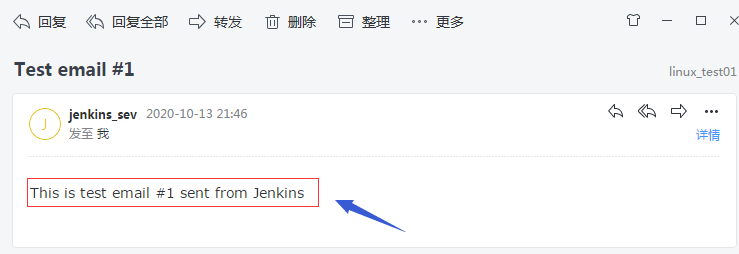
提示:如果能够正常的收到邮件,说明我们配置的邮件信息没有问题,此时就可以点击应用jenkins的邮件通知就配置好了;
配置jenkins自动从gitlab上拉取代码到本地
在jenkins服务器上生成ssh密钥对
[root@node04 ~]# ssh-keygen Generating public/private rsa key pair. Enter file in which to save the key (/root/.ssh/id_rsa): /root/.ssh/id_rsa already exists. Overwrite (y/n)? y Enter passphrase (empty for no passphrase): Enter same passphrase again: Your identification has been saved in /root/.ssh/id_rsa. Your public key has been saved in /root/.ssh/id_rsa.pub. The key fingerprint is: SHA256:afCQfhOo1+JKhgsdSYpobedmlK532Ao/UIXE0Vs073c root@node04.test.org The key's randomart image is: +---[RSA 2048]----+ | oo+ .o | | o = .o | | . * + . | |oo.. +.* o. | |+.ooo++ S . . E | |...+=o + . . . | |. o.+=+ | | . +*= o | | ..oo+ | +----[SHA256]-----+ [root@node04 ~]#
把jenkins上生成的公钥拷贝到gitlab上

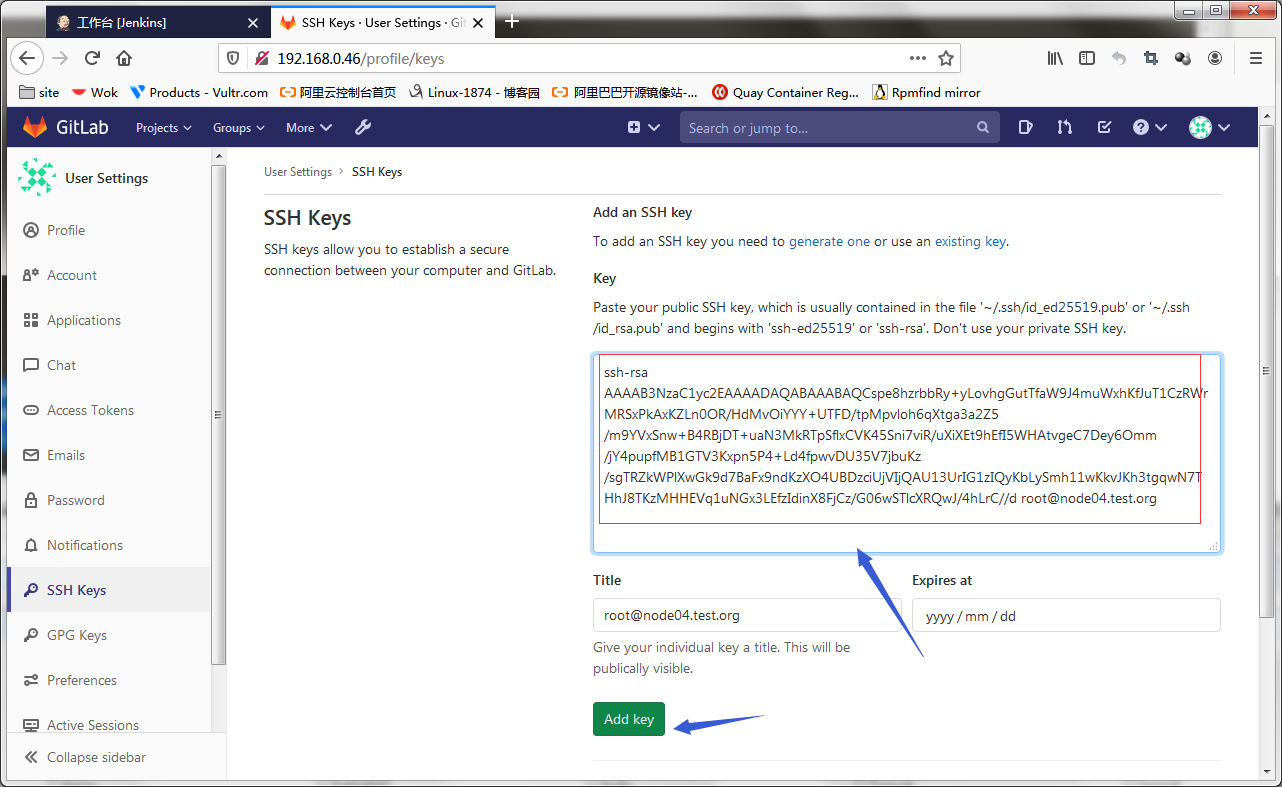
提示:把jenkins 启动用户的公钥放在gitlab上,这样再用jenkins的启动用户到指定的gitlab上克隆代码就不会在让我们输入用户名和密码了;
测试:在jenkins 使用root 克隆gitlab上的test项目,看看是否还要输入密码?
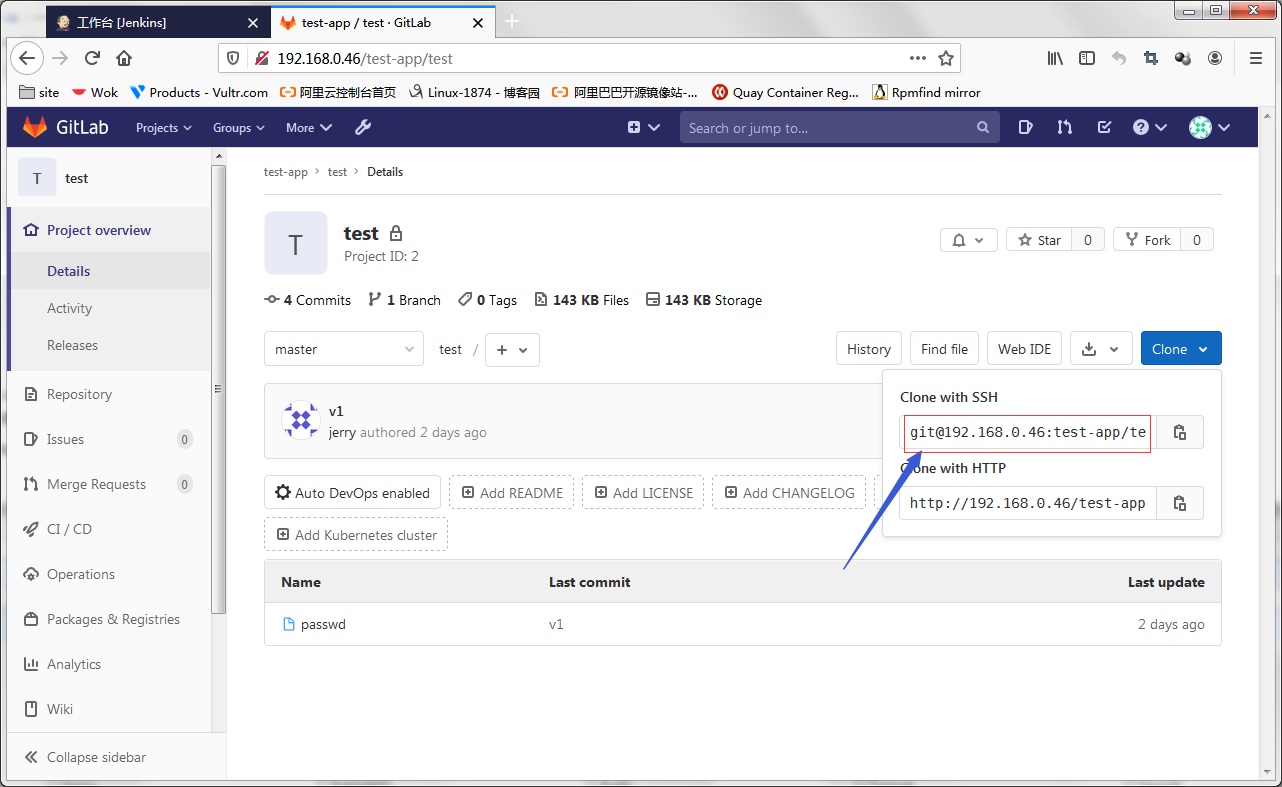
提示:我们复制项目的克隆地址要复制基于ssh协议对克隆地址;
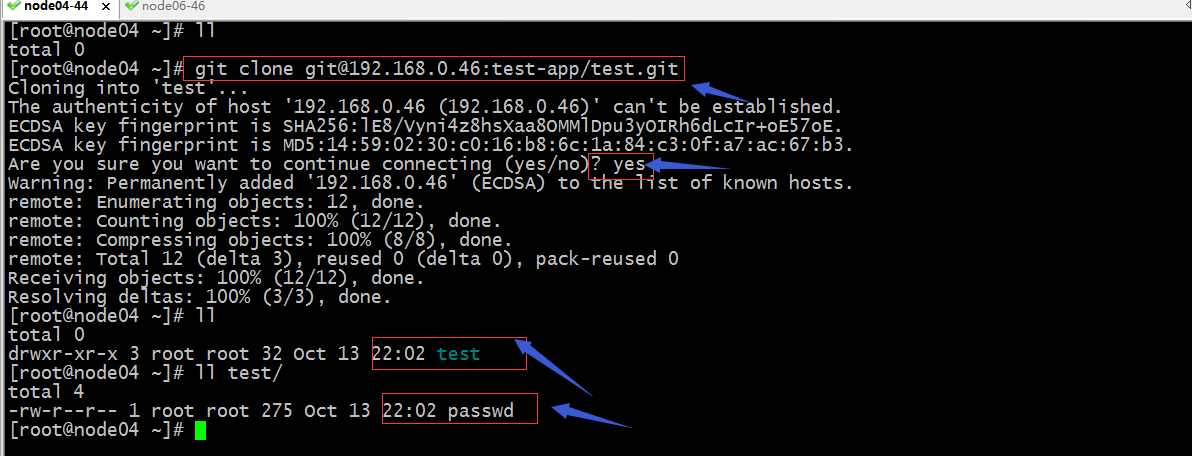
提示:第一次克隆需要输入yes确认我们连接的主机;可以看到现在用jenkins启动用户root克隆gitlab上的项目都是不需要输入用户名和密码;
在jenkins服务器添加证书

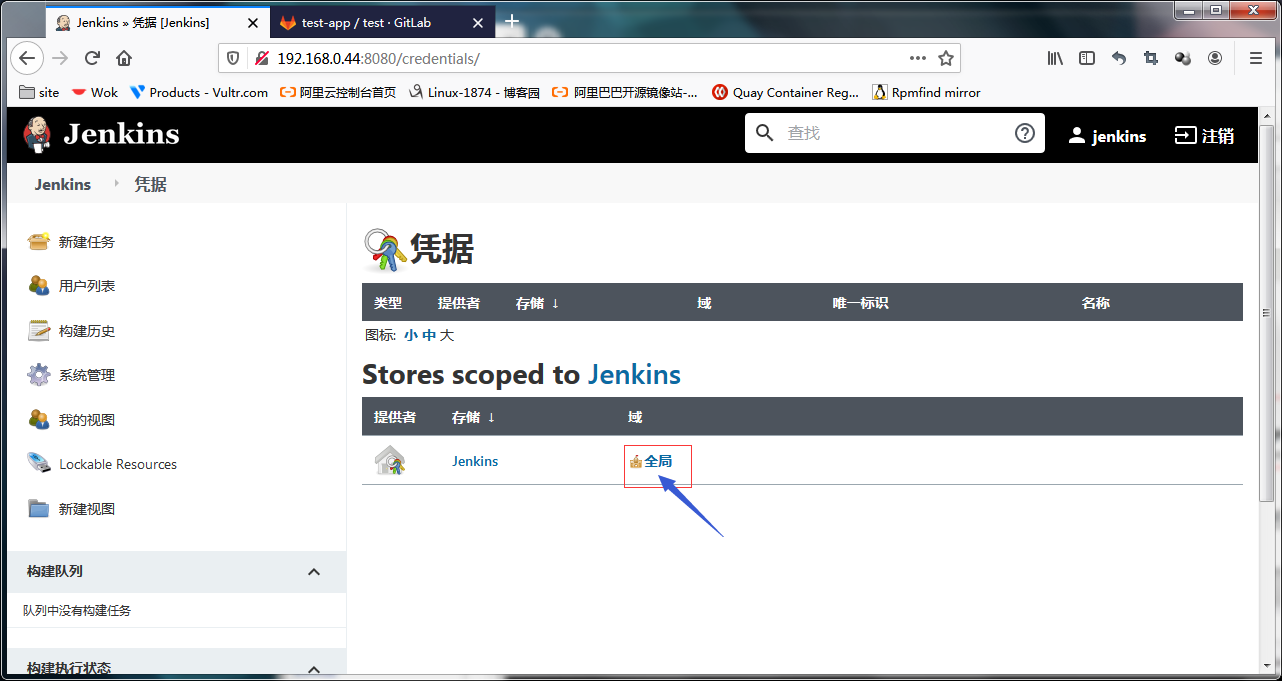
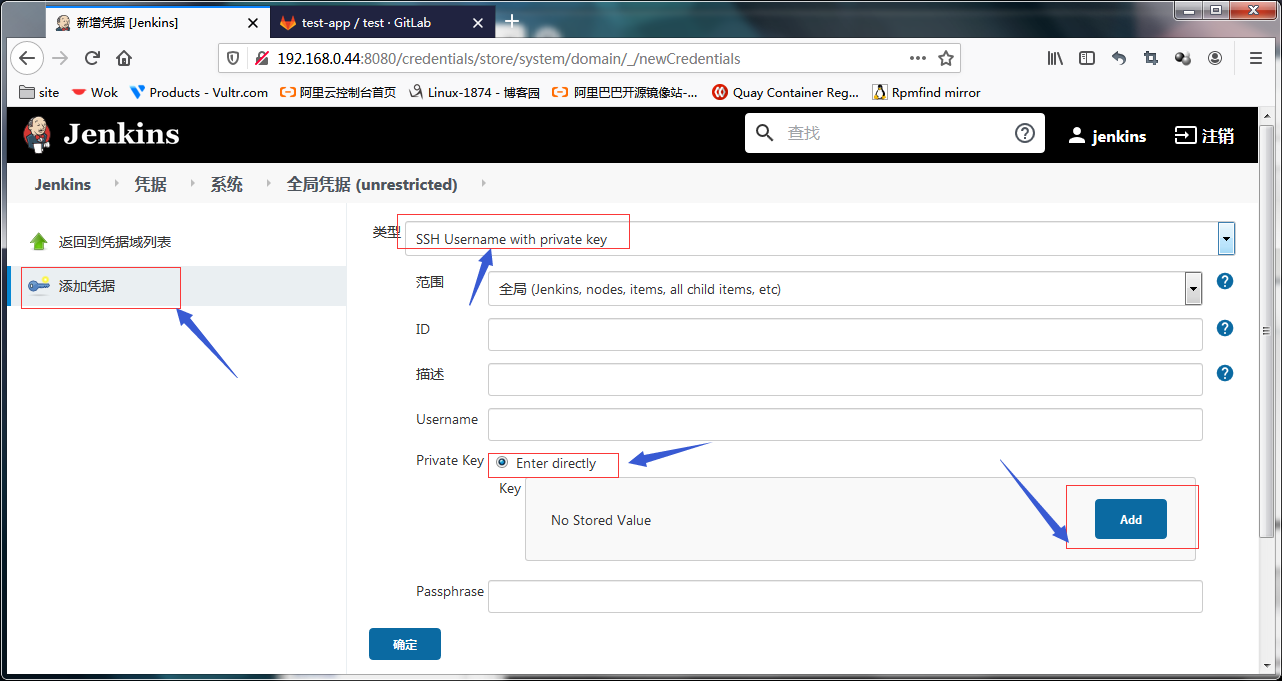
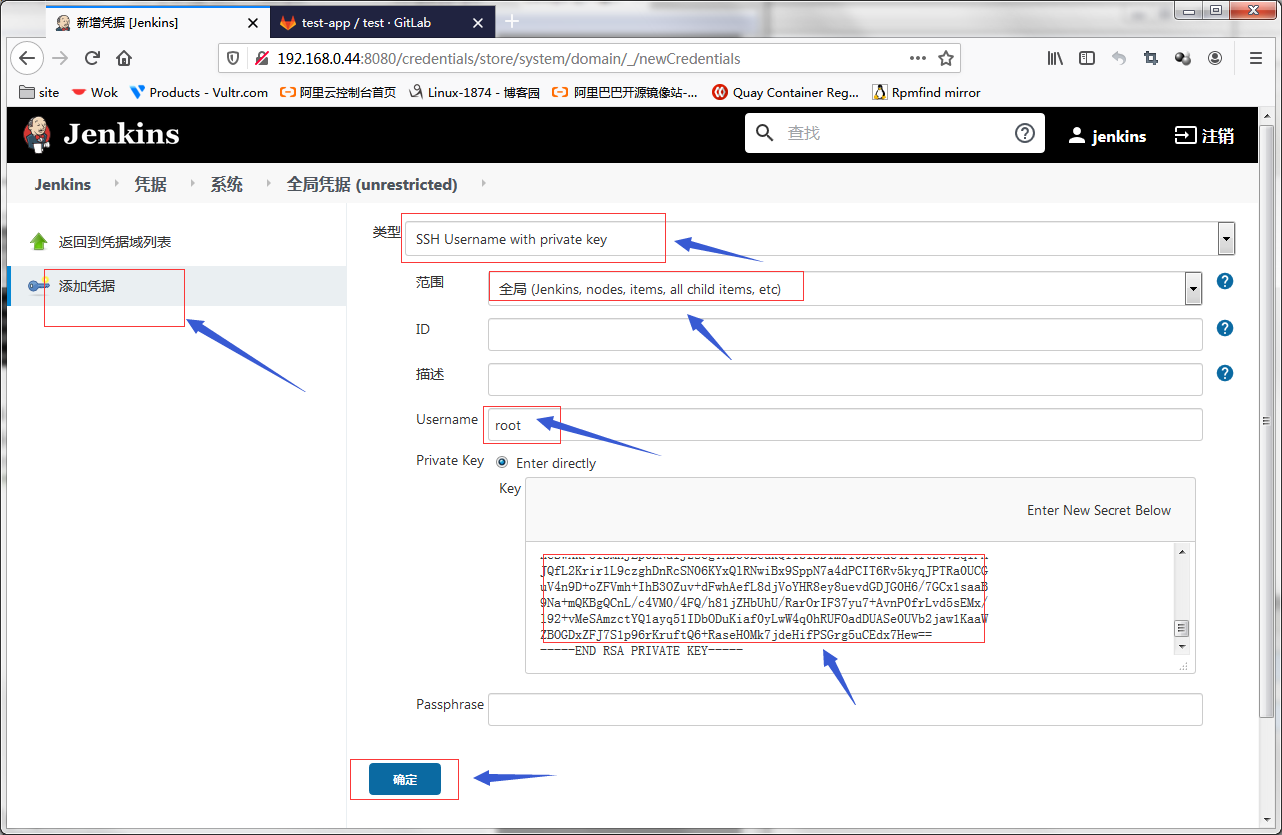
提示:到jenkins的系统管理-->manage credentials -->选择全局-->添加凭据;填写好上面的内容;这里的添加证书就是把刚才在放在gitlab上的公钥对应的私钥放上去;必须要和gitlab上的公钥是一对,这样才可以实现加密解密;
添加好凭据以后,接下来我们可以添加一个项目,然后测试,看看jenkins是否能够自动从gitlab上把对应的项目拉到本地
创建项目
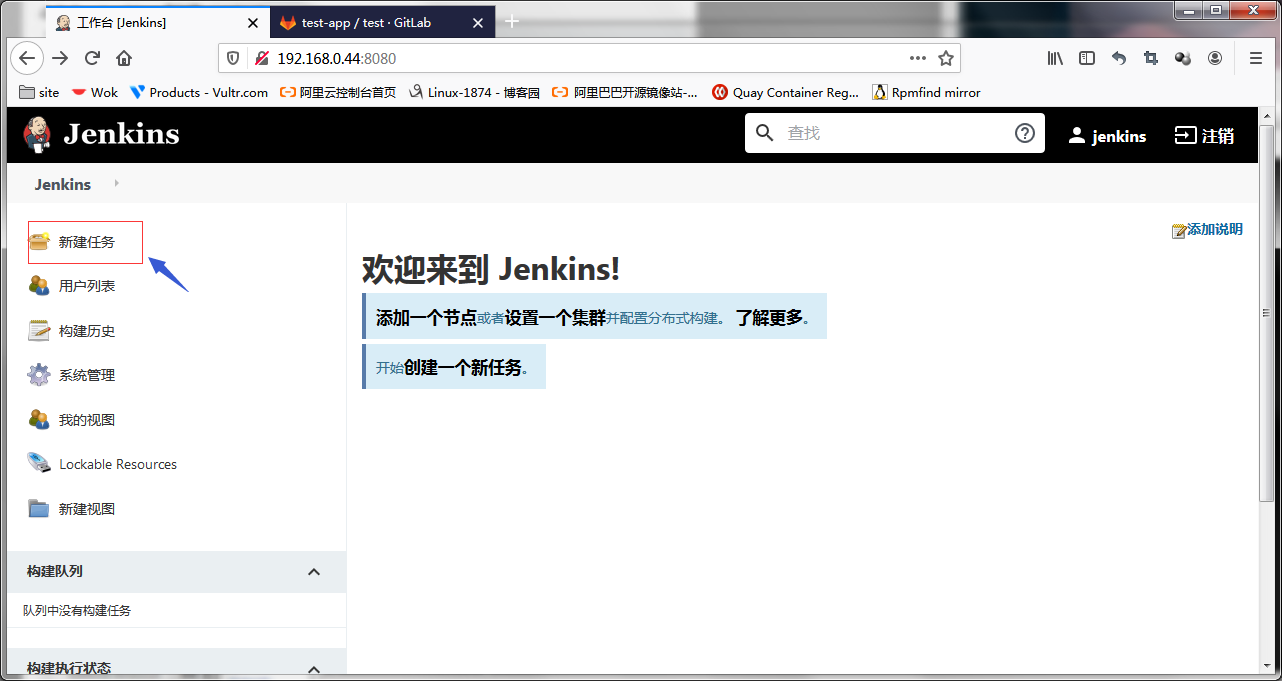
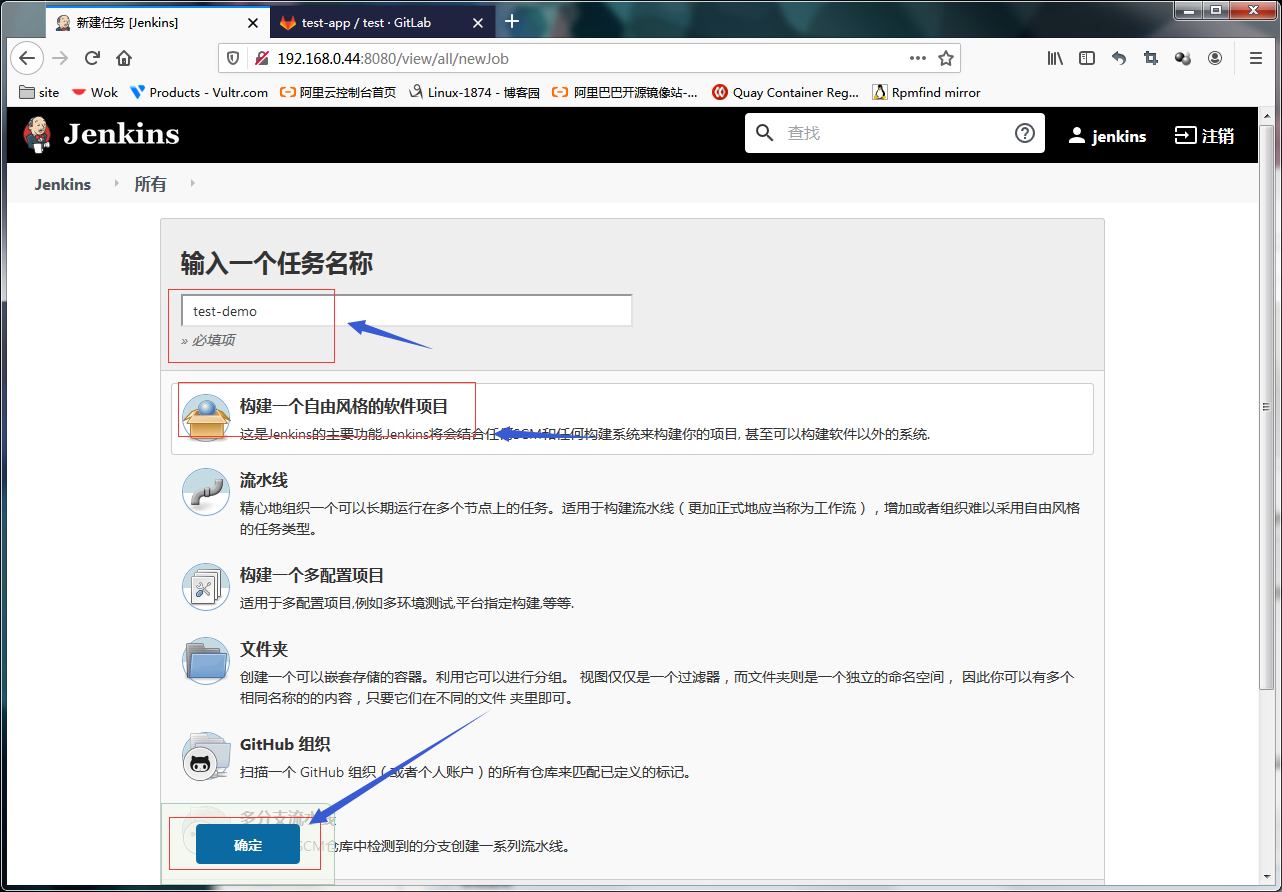
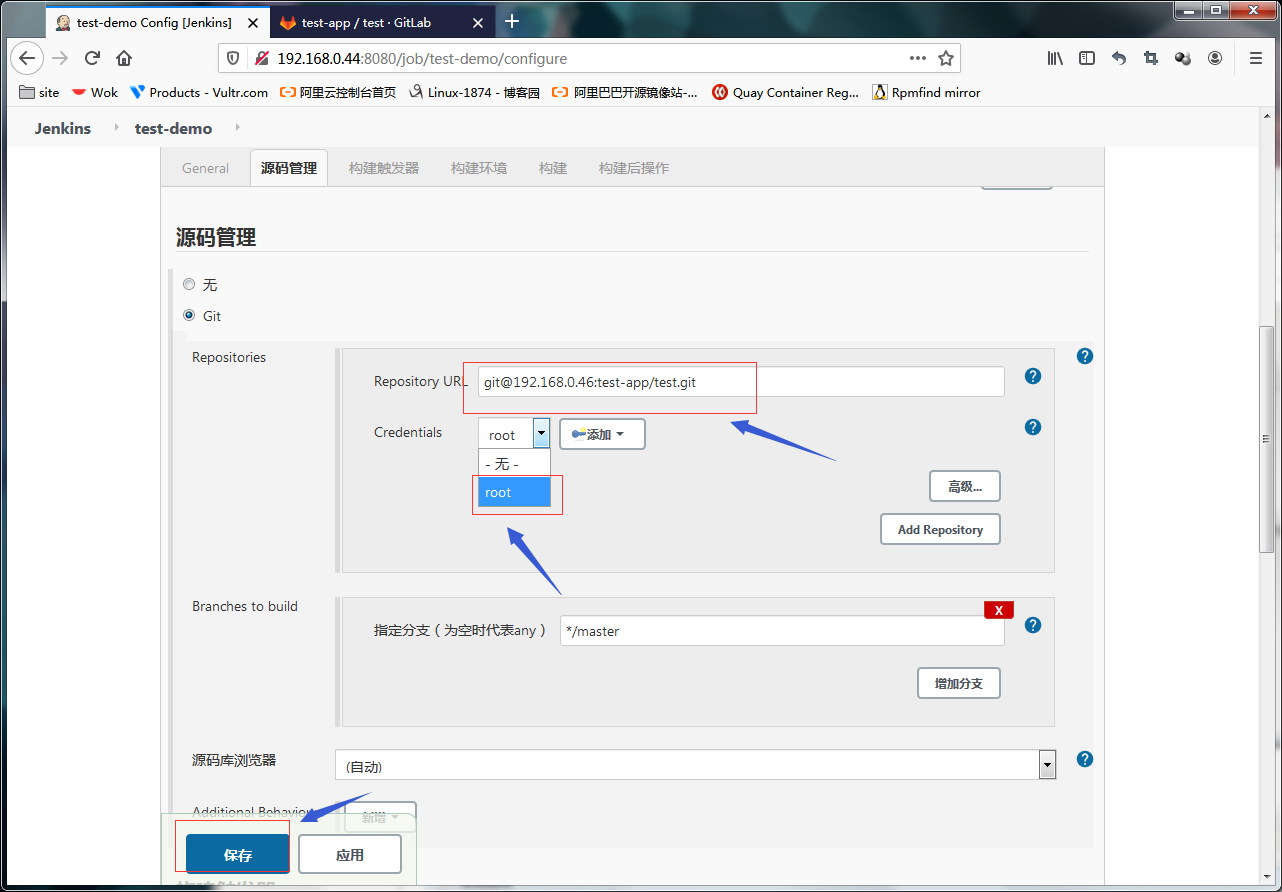
提示:这里把要克隆的项目地址复制到仓库地址栏,然后选择对应的凭证,点击保存;源码管理就配置完了;
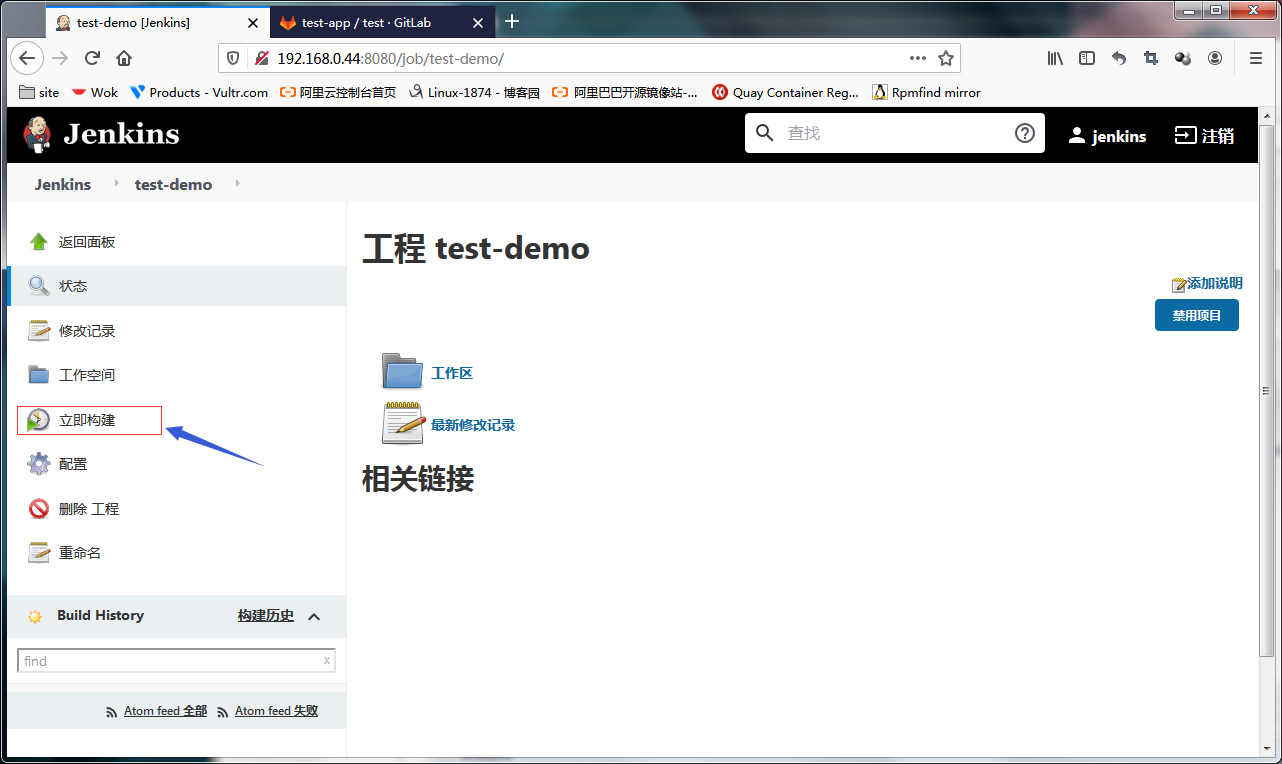
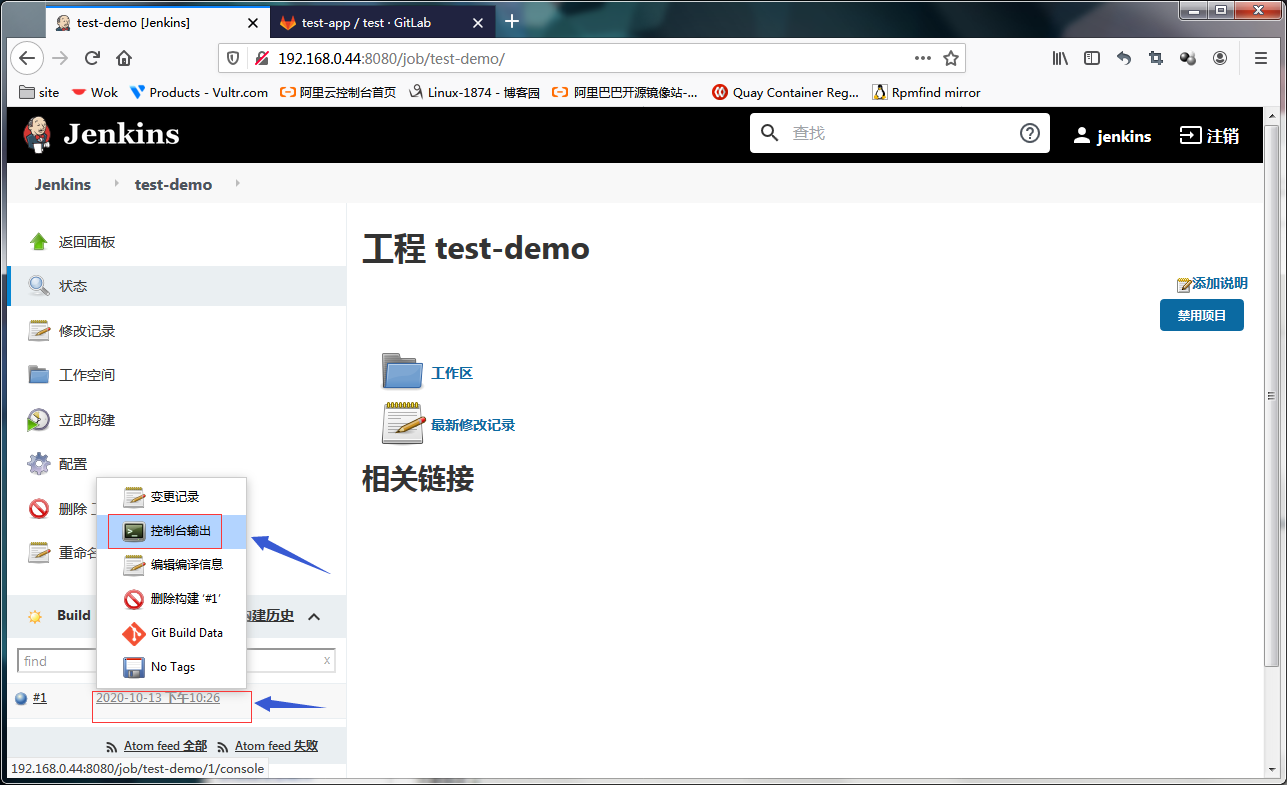
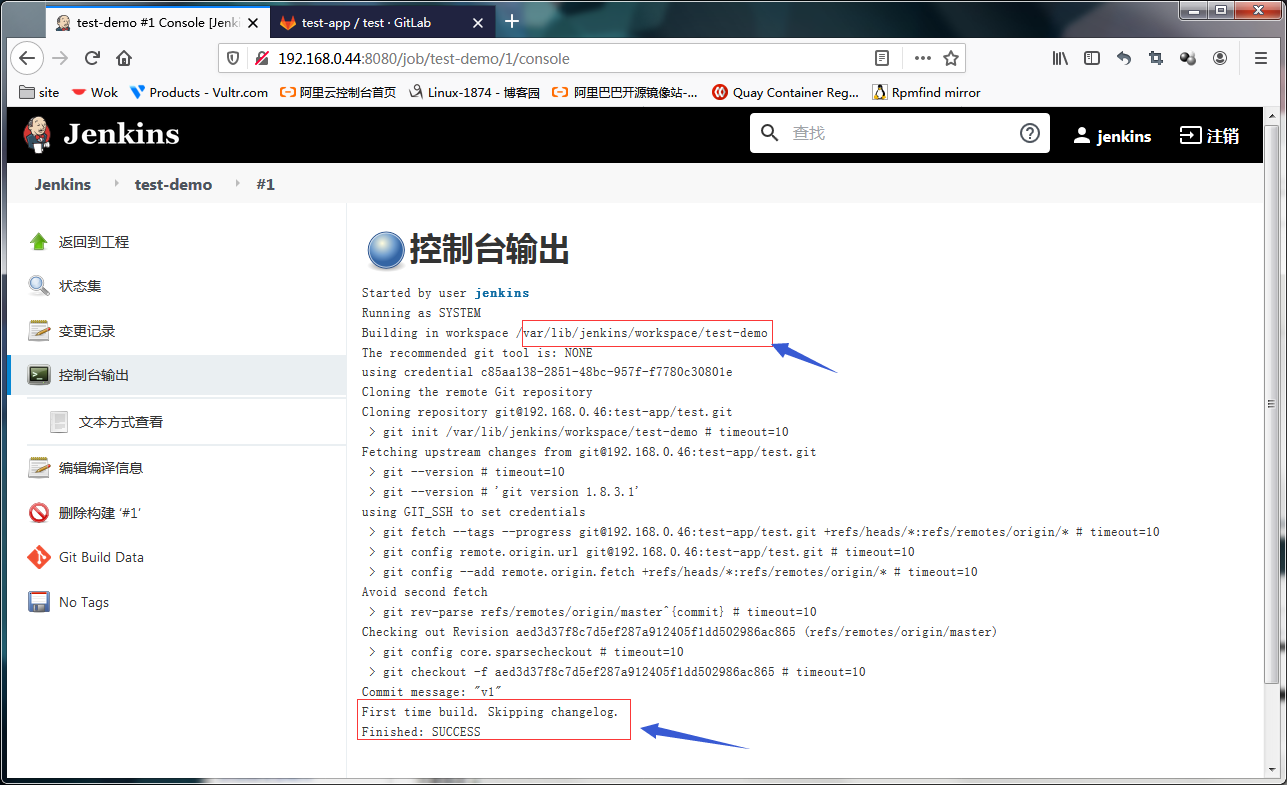
提示:可以看到控制台输出的日志是成功状态的;
验证:去jenkins的保存数据的目录下,看看对应项目是否克隆下来了?

提示:可以看到在jenkins的数据目录下有个workspace的目录下有一个和我们在jenkins上创建的任务名称同名的一个目录,里面放着我们从gitlab上拉下来的文件;说明我们配置jenkins免密从gitlab上拉取代码没有问题;后续我们就可以把这些代码经过处理,分批部署到其他服务器上了;后续怎么处理代码,怎么部署,我们可以基于jenkins的pipline脚本,也可以自己写shell脚本交给jenkins帮我们执行,以达到处理代码和部署相关操作;

 在上一篇博客中,我们主要介绍了DevOps理念以及java环境和jenkins的安装,回顾请参考https://www.cnblogs.com/qiuhom-1874/p/13805666.html;今天我们主要来看看jenkins常用插件的安装、配置使用;
我们知道在安装jenkins的过程中,激活jenkins后,首先是让我们安装一些插件,我们选择的是推荐插件;推荐插件一般都是很常用的基础插件,也是我们使用jenkins的必须品,但这样安装好的jenkins在很多功能上都达不到我们使用的需求,于是我们需要额外安装其他插件来丰富jenkins的功能;
在上一篇博客中,我们主要介绍了DevOps理念以及java环境和jenkins的安装,回顾请参考https://www.cnblogs.com/qiuhom-1874/p/13805666.html;今天我们主要来看看jenkins常用插件的安装、配置使用;
我们知道在安装jenkins的过程中,激活jenkins后,首先是让我们安装一些插件,我们选择的是推荐插件;推荐插件一般都是很常用的基础插件,也是我们使用jenkins的必须品,但这样安装好的jenkins在很多功能上都达不到我们使用的需求,于是我们需要额外安装其他插件来丰富jenkins的功能;
